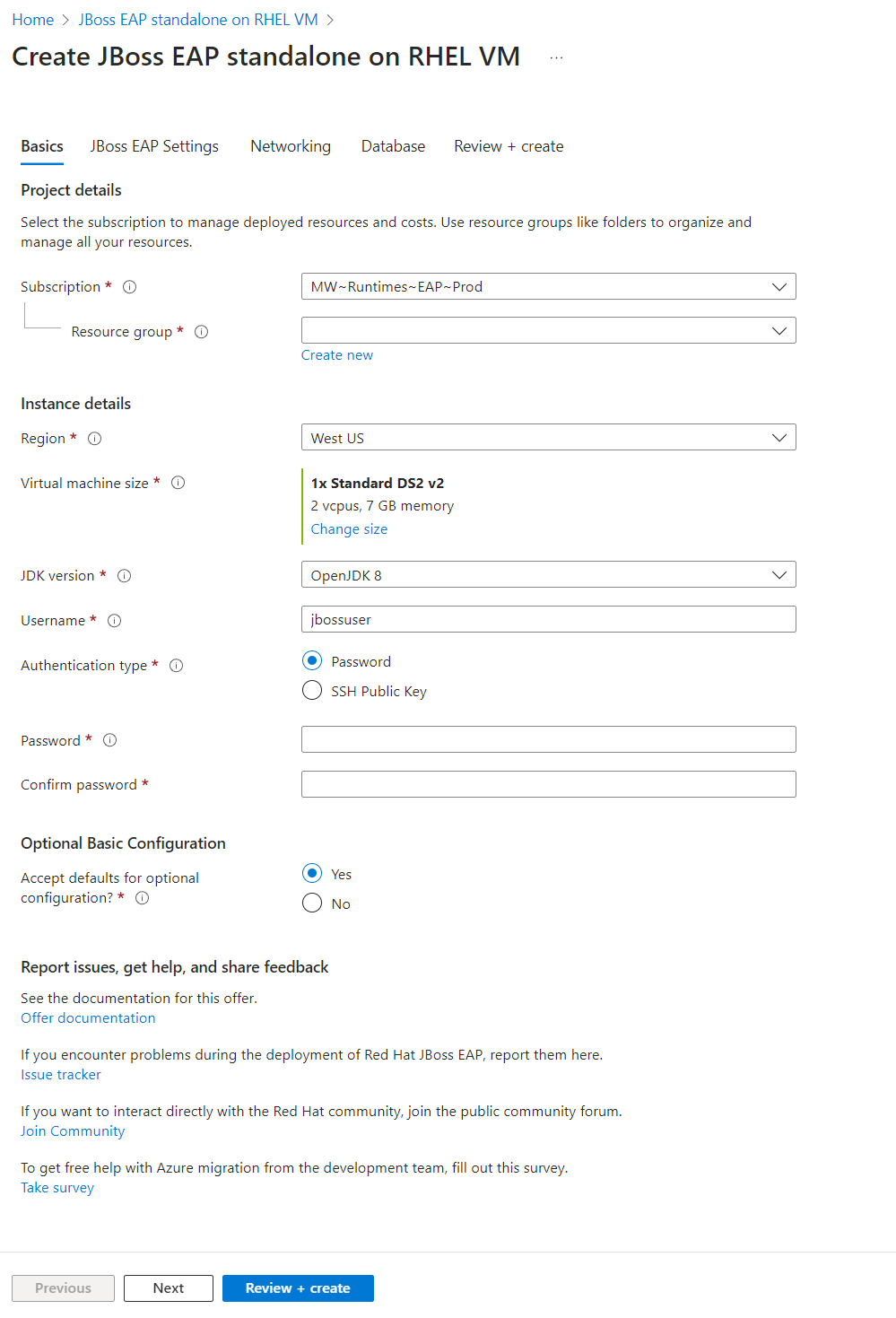Краткое руководство. Развертывание JBoss EAP на виртуальной машине Azure
В этой статье показано, как быстро развернуть платформу приложений JBoss Enterprise (EAP) на виртуальной машине Azure с помощью портал Azure.
Необходимые компоненты
- Если у вас еще нет подписки Azure, создайте бесплатную учетную запись Azure, прежде чем начинать работу.
- Установите Azure CLI.
- Установите реализацию Java выпуск Standard (SE) версии 8 или более поздней версии, например сборку OpenJDK майкрософт.
- Установите Maven версии 3.5.0 или более поздней.
- Убедитесь, что удостоверение Azure, используемое для входа, имеет роль участника или роль владельца в текущей подписке. Общие сведения о ролях Azure см. в статье "Что такое управление доступом на основе ролей Azure" (Azure RBAC)?
Развертывание сервера JBoss EAP на виртуальной машине Azure
В этом разделе описано, как развернуть сервер JBoss EAP на виртуальных машинах Azure.
Ниже показано, как найти сервер JBoss EAP на виртуальной машине Azure и заполнить область "Основы ".
В строке поиска в верхней части портал Azure введите JBoss EAP. В результатах поиска в разделе Marketplace выберите автономный JBoss EAP на виртуальной машине RHEL. В раскрывающемся меню убедитесь, что выбран PAYG .
Кроме того, вы можете перейти непосредственно к автономному приложению JBoss EAP в предложении виртуальной машины RHEL. В этом случае правильный план уже выбран для вас.
В любом случае это предложение развертывает JBoss EAP, предоставляя подписку Red Hat во время развертывания и запуская ее в Red Hat Enterprise Linux с помощью конфигурации оплаты по мере использования для базовой виртуальной машины.
На странице предложения нажмите кнопку "Создать".
На панели "Основные сведения" убедитесь, что значение, отображаемое в поле "Подписка", совпадает с ролями, перечисленными в разделе предварительных требований.
Необходимо развернуть предложение в пустой группе ресурсов. В поле "Группа ресурсов" выберите "Создать" и введите значение для группы ресурсов. Так как группы ресурсов должны быть уникальными в пределах подписки, выберите уникальное имя. Простой способ создания уникальных имен — использовать сочетание ваших инициалов, текущей даты и некоторого идентификатора. Например,
ejb0823jbosseapvm.В разделе "Сведения об экземпляре" выберите регион для развертывания.
Оставьте размер виртуальной машины по умолчанию для размера виртуальной машины.
Оставьте параметр OpenJDK 8 по умолчанию для версии JDK.
Оставьте значение jbossuser по умолчанию для имени пользователя.
Оставьте пароль по умолчанию для типа проверки подлинности.
Укажите пароль для пароля. Используйте то же значение для подтверждения пароля.
В разделе "Необязательная базовая конфигурация" оставьте параметр "Да" для параметра "Принять значения по умолчанию" для необязательной конфигурации.
Прокрутите страницу до нижней части области "Основные сведения" и обратите внимание на полезные ссылки на проблемы с отчетами, получить справку и поделиться отзывами.
Нажмите кнопку "Далее": JBoss EAP Параметры.
Ниже показано, как заполнить область Параметры JBoss EAP и запустить развертывание.
- Оставьте значение jbossadmin по умолчанию для JBoss EAP Администратор имени пользователя.
- Введите пароль JBoss EAP для пароля JBoss EAP. Используйте то же значение для подтверждения пароля. Запишите значение для последующего использования.
- Оставьте параметр по умолчанию No для Подключение существующему вспомогательному серверу Red Hat?.
- Выберите Review + create (Просмотреть и создать). Убедитесь, что в верхней части появится зеленое сообщение о проверке . Если сообщение не отображается, исправьте проблемы проверки, а затем нажмите кнопку "Проверить и создать еще раз".
- Нажмите кнопку создания.
- Отслеживание хода выполнения развертывания на странице " Развертывание".
В зависимости от сетевых условий и других действий в выбранном регионе развертывание может занять до 6 минут. После этого на странице развертывания отобразится текст развертывания.
Необязательно. Проверка функциональности развертывания
Откройте группу ресурсов, созданную в портал Azure.
Выберите ресурс виртуальной машины с именем
jbosieapVm.В области обзора обратите внимание на общедоступный IP-адрес, назначенный сетевому интерфейсу.
Скопируйте общедоступный IP-адрес.
Вставьте общедоступный IP-адрес в веб-браузер, подключенный к Интернету, добавьте
:9990и нажмите клавишу ВВОД. Вы увидите знакомый экран консоль управления входа в Red Hat JBoss Enterprise Application Platform, как показано на следующем снимке экрана:Введите значение JBoss EAP Администратор имени пользователя, которое является jbossadmin. Введите значение пароля JBoss EAP, указанного ранее для пароля. Выберите Вход.
Вы увидите знакомую страницу приветствия Red Hat JBoss Enterprise Application Platform консоль управления, как показано на следующем снимке экрана.
Примечание.
Вы также можете следовать руководству Подключение в средах с помощью узла Бастиона Azure и прыжков, а также посетить Платформу приложений Red Hat JBoss Enterprise консоль управления с URL-адресомhttp://<private-ip-address-of-vm>:9990.
Необязательно. Развертывание приложения на сервере JBoss EAP
Ниже показано, как создать приложение Hello World, а затем развернуть его в JBoss EAP:
Чтобы создать проект Maven, выполните следующие действия.
Откройте терминал или командную строку.
Перейдите в каталог, в котором вы хотите создать проект.
Выполните следующую команду Maven, чтобы создать веб-приложение Java. Обязательно замените
<package-name>нужным именем пакета и<project-name>именем проекта.mvn archetype:generate -DgroupId=<package-name> -DartifactId=<project-name> -DarchetypeArtifactId=maven-archetype-webapp -DinteractiveMode=false
Чтобы обновить структуру проекта, выполните следующие действия.
Перейдите к только что созданному каталогу проекта, например helloworld.
Каталог проекта имеет следующую структуру:
helloworld ├── src │ └── main │ ├── java │ └── webapp │ └── WEB-INF │ └── web.xml └── pom.xml
Чтобы добавить класс сервлета, выполните следующие действия.
В каталоге src/main/java создайте новый пакет, например
com.example.В этом пакете создайте новый класс Java с именем HelloWorldServlet.java со следующим содержимым:
package com.example; import java.io.IOException; import javax.servlet.ServletException; import javax.servlet.annotation.WebServlet; import javax.servlet.http.HttpServlet; import javax.servlet.http.HttpServletRequest; import javax.servlet.http.HttpServletResponse; @WebServlet("/hello") public class HelloWorldServlet extends HttpServlet { protected void doGet(HttpServletRequest request, HttpServletResponse response) throws ServletException, IOException { response.getWriter().print("Hello World!"); } }
Чтобы обновить файл pom.xml , выполните следующие действия.
Добавьте зависимости для API Java EE в файл pom.xml , чтобы убедиться, что у вас есть необходимые библиотеки для компиляции сервлета:
<dependencies> <dependency> <groupId>javax.servlet</groupId> <artifactId>javax.servlet-api</artifactId> <version>4.0.1</version> <scope>provided</scope> </dependency> </dependencies>
Создайте проект, выполнив в
mvn packageкорневом каталоге проекта. Эта команда создает WAR-файл в целевом каталоге.Чтобы развернуть приложение в JBoss EAP, выполните следующие действия.
После развертывания перейдите к приложению Hello World, перейдя в
http://<public-ip-address-of-ipconfig1>:8080/helloworld/helloвеб-браузер.
Очистка ресурсов
Чтобы избежать расходов за использование Azure, необходимо удалить ненужные ресурсы. Выполните следующую команду, чтобы удалить группу ресурсов, виртуальную машину, сетевой интерфейс, виртуальную сеть и все связанные ресурсы.
az group delete --name <resource-group-name> --yes --no-wait
Следующие шаги
Дополнительные сведения о переносе приложений JBoss EAP в JBoss EAP на виртуальных машинах Azure см. по следующим ссылкам: